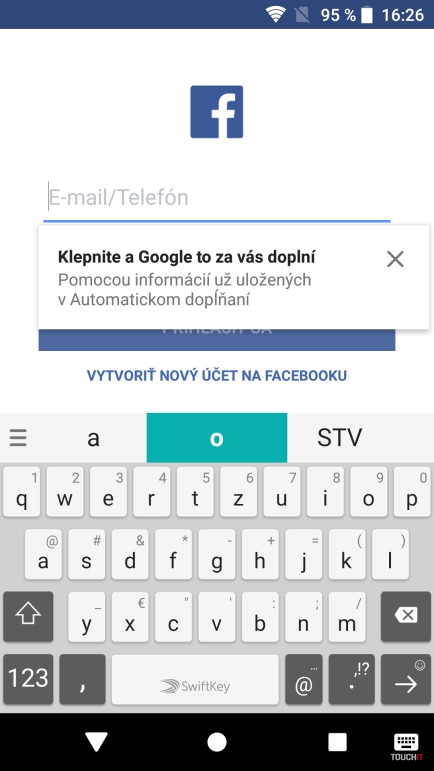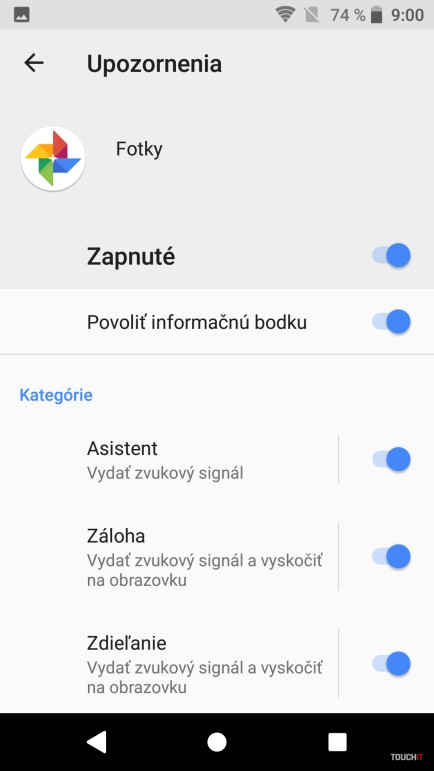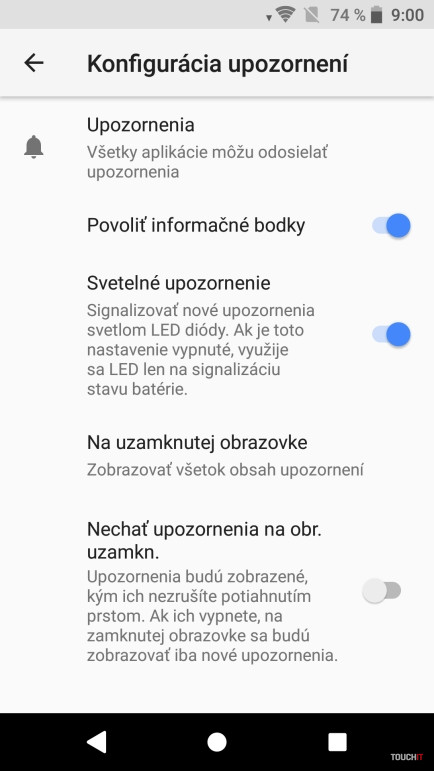Máte zariadenie s najnovším operačným systémom Android 8.0? Potom vám dávame do pozornosti zoznam niekoľkých tipov a trikov, vďaka ktorým využijete všetky možnosti operačného systému.
Obraz v obraze
Hlavnou funkciou Androidu 8.0 je Obraz v obraze. Táto novinka umožňuje sledovať video v malom okne, ktoré sa vznáša nad rozhraním systému. Vďaka tomu môžete s telefónom pracovať, prepínať sa medzi aplikáciami a stále mať prehľad o tom, čo sa deje v malom okne. Nevýhodou novej funkcie je, že je trochu mätúca, avšak veríme, že náš sumár rád vám pomôže zorientovať sa.
Funkcia Obraz v obraze nie je automaticky dostupná pre každú aplikáciu, ktorú používate v zariadení so systémom Android 8.0. Je nevyhnutné, aby túto funkciu zakomponoval do aplikácie jej vývojár. Zoznam nainštalovaných aplikácií vo vašom zariadení, ktoré funkciu Obraz v obraze podporujú, nájdete na obrazovke Nastavenia – Aplikácie a upozornenia – Rozšírené – Špeciálny prístup – Obraz v obraze. V rámci tejto obrazovky si môžete nastaviť, či má mať aplikácia možnosť použiť režim zobrazenia Obraz v obraze alebo nie. To však nezaručuje, že ho aplikácia využije.
Počas nášho testovania podporovali novú funkciu systémové aplikácie Filmy Google Play, Chrome, Mapy a YouTube. Hoci sme pri všetkých aplikáciách funkciu povolili, spočiatku sme ju dokázali aktivovať iba v prehliadači Chrome. Neskôr začala fungovať aj v Mapách, avšak v prípade služby YouTube ju Google uzamkol iba pre predplatiteľov služby YouTube Red, ktorá u nás nie je dostupná.
Je dôležité spomenúť, že aktivácia funkcie Obraz v obraze je veľmi jednoduchá. Stačí v aplikácii spustiť video alebo navigáciu v prípade aplikácie Mapy a následne stlačiť tlačidlo Domov. Keď sa vám po návrate na domovskú obrazovku zobrazí malé okno s videom alebo navigáciou, funkcia funguje korektne. V opačnom prípade z nejakého dôvodu nefunguje, s čím vy nič nespravíte. Výborný príklad je už spomenutý YouTube.
Pokiaľ teda chcete túto novinku vyskúšať, odporúčame cez prehliadač Chrome navštíviť portál Vimeo.com, spustiť si nejaké video a stlačiť tlačidlo Domov. Do budúcnosti odporúčame raz za čas skontrolovať nastavenie špeciálneho prístupu, aby ste zistili, ktoré z nainštalovaných aplikácií medzičasom získali podporu funkcie a následné vyskúšanie, či funguje.
Využite alebo si vypnite automatické zadávanie hesiel v aplikáciách
Android 8.0 prináša vylepšenie funkcie Google Smart Lock, ktorá najnovšie funguje aj v aplikáciách. Teda, mala by. V rámci nášho testovania sme však mali pozitívne aj negatívne skúsenosti. Bez ohľadu na to, funkciu si môžete zapnúť alebo vypnúť v Nastaveniach – Systém – Jazyky a vstup – Rozšírené – Aplikácia automatického dopĺňania. V rámci tejto obrazovky si môžete funkciu vypnúť, vtedy treba zvoliť možnosť Žiadna. Predvolené je používanie funkcie Smart Lock od Googlu, v zozname sa však môžu objaviť aj správcovia hesiel tretích strán, ak vývojári podporu tejto funkcie zakomponujú do svojich aplikácií. Príkladom je služba LastPass.
Pokiaľ sa rozhodnete ukladať heslá aplikácií a webových stránok do Googlu, uistite sa, že váš účet je dobre chránený, ideálne v dvoch krokoch. V opačnom prípade, ak by sa niekto dostal do vášho Google účtu, získal by automaticky prístup ku všetkým uloženým službám.
Prispôsobte si nastavenia notifikácií
Notifikácie ponúkajú v Androide 8.0 oveľa viac možností nastavení, ako tomu bolo doteraz. Výraznejšie sme sa tejto novinke venovali v našom prehľadovom článku. V súvislosti s notifikáciami dávame do pozornosti niekoľko užitočných tipov:
Po stiahnutí hornej lišty s notifikáciami môžete nastaviť, aby sa notifikácie danej aplikácie nezobrazovali počas určitého času. Notifikáciu treba potiahnuť smerom doprava a ťuknúť na ikonu hodín. Následne si môžete nastaviť čas, počas ktorého sa nebudú zobrazovať notifikácie z danej aplikácie.
V Nastavenia – Aplikácie a upozornenia – Konfigurácia upozornení si môžete nastaviť všeobecné nastavenie pre všetky aplikácie a po ťuknutí na ponuku Upozornenia aj špecifické nastavenia pre jednotlivé aplikácie. V rámci všeobecných nastavení dávame do pozornosti novú funkciu s názvom Informačné bodky, ktoré sa zobrazujú na ikone aplikácie, ak vygeneruje upozornenie. V nastaveniach pre jednotlivé aplikácie venujte pozornosť jednotlivým kategóriám upozornení, ktoré sú pre každú aplikáciu špecifické.
Tento článok vyšiel aj v tlačenom vydaní TOUCHIT č. 10/2017, preto sa niektoré skutočnosti uvedené v článku, môžu odlišovať oproti aktuálnemu dátumu publikovania.